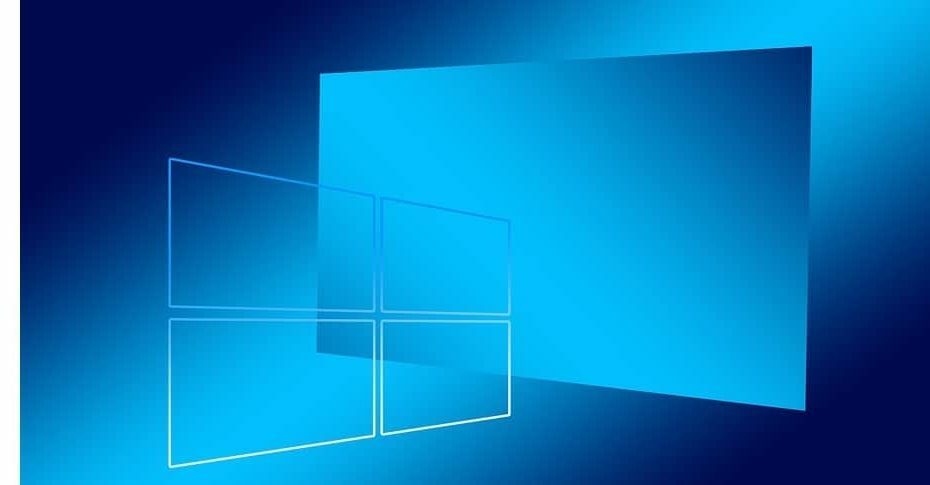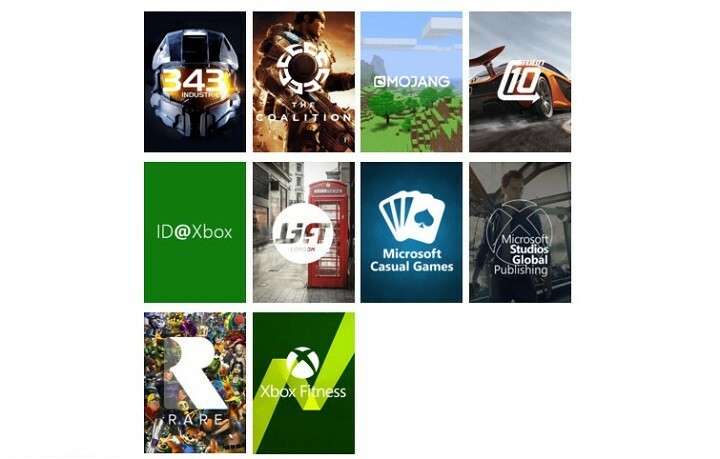Bu yazılım, sürücülerinizi çalışır durumda tutar, böylece sizi yaygın bilgisayar hatalarından ve donanım arızalarından korur. Tüm sürücülerinizi şimdi 3 kolay adımda kontrol edin:
- DriverFix'i indirin (doğrulanmış indirme dosyası).
- Tıklayın Taramayı Başlat tüm sorunlu sürücüleri bulmak için.
- Tıklayın Sürücüleri güncelle yeni sürümleri almak ve sistem arızalarını önlemek için.
- DriverFix tarafından indirildi 0 okuyucular bu ay
iPod tanımlama sorunlarını çözmek için 7 hızlı çözüm
- iPod'u Alternatif Bir USB Kablosuyla Bağlayın
- Apple Hizmetlerinin Başlatıldığını Kontrol Edin
- iTunes Güncellemelerini Kontrol Edin
- iTunes'u yeniden yükleyin
- iMyFone TunesFix ile iTunes'u Düzeltin
- Apple Mobil Aygıt USB Sürücüsünün Etkin olup olmadığını kontrol edin
- Apple Mobil Aygıt USB Sürücüsünü Yeniden Yükleyin
Birçok iPod, iPhone ve iPad kullanıcısının Apple cihazları ve Windows arasında dosya aktarması gerekir. Ancak, iPod kullanıcıları “iPod algılandı ancak düzgün bir şekilde tanımlanamadı” hata mesajı çıkıyor.
Tam hata mesajı şunları belirtir: Bir iPod algılandı, ancak düzgün bir şekilde tanımlanamadı. Lütfen bağlantıyı kesin, ardından yeniden bağlanın ve tekrar deneyin. Sorun devam ederse iTunes'u kaldırın ve ardından iTunes'u yeniden yükleyin.
Yukarıdaki hata mesajı, iPhone ve iPad kullanıcıları için de açılabilir. İTunes, bağlı bir Apple cihazını algılamadığında açılan bir hata mesajıdır. Bunlar, bağlı aygıtları algılamadığında iTunes'u düzeltebilecek çeşitli çözünürlüklerden bazılarıdır.
iPod'unuz algılandıysa ancak tanımlanamadıysa ne yapmalısınız?
1. iPod'u Alternatif Bir USB Kablosuyla Bağlayın
Bazı iPod kullanıcılarının iPod USB kablolarını “iPod algılandı ancak düzgün bir şekilde tanımlanamadı” hata mesajı çıkıyor. Bu nedenle, varsa iPod'u alternatif bir USB kablosuyla PC'ye bağlamayı deneyin. Ayrıca iPod'u alternatif bir USB yuvasına bağlayın.
2. Apple Hizmetlerinin Başlatıldığını Kontrol Edin
iPod kullanıcılarının iTunes ile dosya aktarabilmeleri için Windows'ta başlatılması gereken birkaç Apple hizmeti vardır. Bu hizmetler şunlardır: iPod Hizmeti, Bonjour Hizmeti ve Apple Mobil Cihaz Hizmeti. Kullanıcılar bu hizmetleri Windows 10'da bu şekilde başlatabilir.
- Windows tuşu + X klavye kısayoluyla Çalıştır'ı açın.
- Çalıştır'ın Aç kutusuna 'services.msc' yazın ve TAMAM MI seçenek.
- Ardından, aşağıdaki anlık görüntüdeki pencereyi açmak için Apple Mobile Device Service'i çift tıklayın.

- Seç Otomatik Başlangıç türü açılır menüsünde.
- Ardından, hizmetin durumunun çalışması için Başlat düğmesine tıklayın.
- basın Uygulamak ve TAMAM MI düğmeler.
- Bonjour ve iPod Hizmeti için yukarıdaki adımları tekrarlayın.
- İLİŞKİLİ: DÜZELTME: Windows bilgisayarım iPod'umu tanıyamıyor
3. iTunes Güncellemelerini Kontrol Edin
“iPod algılandı ancak düzgün bir şekilde tanımlanamadı” eski iTunes sürümlerini kullanan kullanıcılar için açılabilir. Bu nedenle, iTunes güncellemelerini kontrol etmek, bazı kullanıcılar için sorunu çözebilir. Güncellemeleri kontrol etmek için tıklayın Yardım > Güncellemeleri kontrol et iTunes içinde. Daha sonra kullanıcılar güncelleyebilir iTunes yazılımı daha fazla güncelleme sürümü varsa en son sürüme.
4. iTunes'u yeniden yükleyin
İTunes'u yeniden yüklemek, çok sayıda kullanıcının "iPod algılandı" hata mesajı. Bu, sizin iTunes yazılımı güncellemedir ve ihtiyaç duyduğu diğer ek bileşenlerin hiçbirini kaçırmazsınız. İTunes kullanıcıları bu yazılımı bu şekilde yeniden yükleyebilir.
- Çalıştır'a 'appwiz.cpl' yazıp tıklatarak Programlar ve Özellikler Denetim Masası uygulamasını açın. TAMAM MI.

- Ardından iTunes'u seçin ve tıklayın. Kaldır.
- Tıkla Evet onaylamak için düğmesine basın.
- Kullanıcılar ayrıca Apple Software Update, Bonjour, Apple Application Support ve Apple Mobile Device Support (hepsinin kurulu olduğu varsayılarak) kaldırmalıdır. Programlar ve Özellikler Denetim Masası uygulaması tüm bu bileşenleri listeler.
- İTunes'u ve diğer Apple yazılımını kaldırdıktan sonra Windows'u yeniden başlatın.
- sonra aç iTunes sayfası MS Store'da ve düğmesine basın. Almak buton.
- Yazılımı Windows'a eklemek için iTunes için indirilen yükleyiciyi açın. Bu aynı zamanda Apple Yazılım Güncellemesi, Bonjour, Apple Uygulama Desteği ve Apple Mobil Cihaz Desteğini de yeniden yükleyecektir.
- İTunes'u yeniden yükledikten sonra masaüstünüzü ve dizüstü bilgisayarınızı yeniden başlatın.
- İLİŞKİLİ: Düzeltme: iPod Bağlandığında 'Windows Bu Aygıtı Kaldırıyor' Uyarısı
5. iMyFone TunesFix ile iTunes'u Düzeltin
Windows 10, 8 ve 7 için iMyFone TunesFix yazılımı, her türlü iTunes hata mesajını düzeltebilir. Yani bu kesinlikle “düzenlemek için kayda değer bir yazılımdır.iPod algılandı ancak düzgün bir şekilde tanımlanamadı"hata. TunesFix şu anda 14,95 $ indirimli satışta ve iTunes kullanıcıları tıklayabilir Ücretsiz dene üzerinde yazılım web sayfası Bir demo denemek için. iPod kullanıcıları iTunes'u iMyFone TunesFix ile bu şekilde düzeltebilir.
- iMyFone TunesFix'i Windows'a ekleyin ve ardından yazılımın penceresini açın.
- Yazılım, kullanıcılar başlattığında iTunes kurulumunu otomatik olarak tarar.

- iMyFone TunesFix yazılımı, ilk taramadan sonra bazı sorunlar algılayabilir. Varsa, tıklayın Tamir etmek Yazılımı düzeltmek için düğmeye basın.

- İlk tarama herhangi bir hata tespit etmezse, iTunes Connect Sorunlarını Onarın iMyFone TunesFix penceresinde.
- sonra basın Tamir etmek iTunes bağlantı sorunlarını gidermek için düğmesine basın.
- İLİŞKİLİ: Android/iOS dosyalarını Windows 10, 8'e aktarmak için en iyi uygulamalar
6. Apple Mobil Aygıt USB Sürücüsünün Etkin olup olmadığını kontrol edin
- Apple Mobil Aygıt USB Sürücüsü için USB sürücüsü etkinleştirilmemiş olabilir. Bunu kontrol etmek için iPod'u bir dizüstü bilgisayarın veya masaüstünün USB bağlantı noktasına takın.
- Başlat menüsünün düğmesine sağ tıklayın ve Aygıt Yöneticisi Açılan menüde.
- Ardından, bu kategoriyi genişletmek için Evrensel Seri Veri Yolu denetleyicilerine çift tıklayın.

- Apple Mobil Aygıt USB Sürücüsü devre dışıysa bir aşağı ok vurgulanır. Apple Mobile Device'a sağ tıklayın ve etkinleştirme Eğer gerekliyse.
7. Apple Mobil Aygıt USB Sürücüsünü Yeniden Yükleyin
Apple Mobil Aygıt USB Sürücüsünü yeniden yüklemek, bazı kullanıcıların iPod tanınmadı hatasını düzelttiğini onayladığı başka bir olası çözümdür. Bunu yapmak için iPod'u bir PC'ye bağlayın.
- Win + X menüsünden Aygıt Yöneticisi'ni açın.
- Cihaz listesini genişletmek için Evrensel Seri Veri Yolu denetleyicilerine çift tıklayın.
- Ardından Apple Mobil Aygıt USB Sürücüsüne sağ tıklayın ve Kaldırcihaz.
- Tıkla Kaldır daha fazla onaylamak için düğmesine basın.

- basın Donanım değişikliklerini tara doğrudan aşağıda gösterilen düğme. Bu seçenek, Apple Mobile Device USB Driver sürücüsünü yeniden yükleyecektir.
Yukarıdaki çözünürlüklerden en az birinin, iPod cihazlarını tanımadığında iTunes'u düzeltmesi için iyi bir şans var. Yukarıdaki çözümlerin aynı sorunu iPhone'lar ve iPad'ler için de çözebileceğini unutmayın.
BU İLGİLİ MAKALELERİ KONTROL EDİN:
- Düzeltme: iPhone, iPad, iPod, Windows 8, 10'da iTunes ile Eşitlenmiyor
- iTunes, Windows 10'da iPhone'u Tanımıyor [Düzeltme]
- Windows 10, 8'de iTunes çökmeleri nasıl düzeltilir